苹果电脑如何装双系统 苹果电脑怎样装双系统
时间:2017-07-04 来源:互联网 浏览量:564
今天给大家带来苹果电脑如何装双系统,苹果电脑怎样装双系统,让您轻松解决问题。
现在苹果已经进入到家家户户,苹果系统以安全实用著称,但是对于用惯了windows系统的用户来说用苹果系统并不习惯,于是想装一个双系统,下面小编就根据自己的亲经验来教大家如何给苹果系统装双系统。具体方法如下:
1首先我们需要分割磁盘,在工具条中选择“前往”,之后在弹出的界面选择“实用工具”。
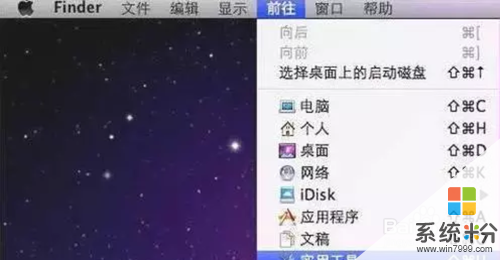 2
2在“实用工具”的界面,找到“实用工具”界面中的“Boot Camp助理”选项:
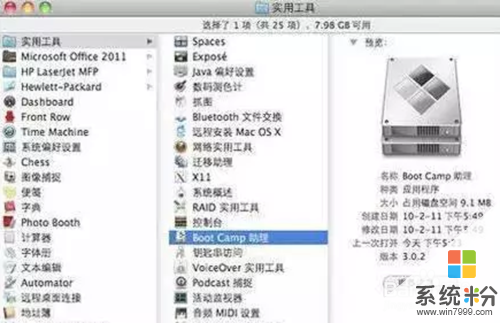 3
3点击“BootCamp助理”,之后是BootCamp的一些介绍,点击”继续“进入下一步:
 4
4之后是进行分区这一步至关重要,分区方法有三种:一是“使用32G”分区,二是均等分割,三是拖动中间的小点按自己的实际需要划分。一般情况下60G就足够了。
 5
5之后点击分区即可,下边会有进度条显示,一般不会等待太长时间。
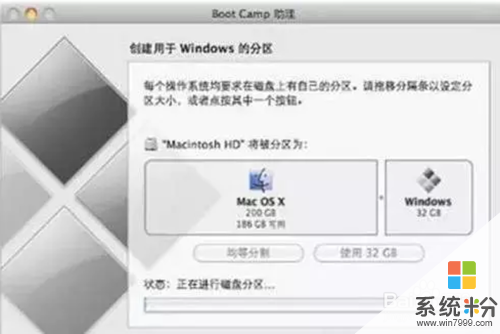 6
6分区完事之后,可以切换到“开始安装Windows”的界面,会提示插入系统光盘。
 7
7插入光盘之后点击“开始安装”系统自动重启安装。进入分区界面之后选择BOOTCAMP的分区,之后点击“Driveoptions(advanced)”。
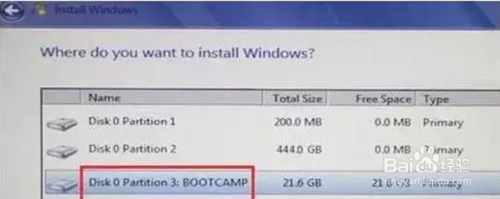 8
8之后进入下一个界面,单击“Format”,将分区格式化成NTFS格式:
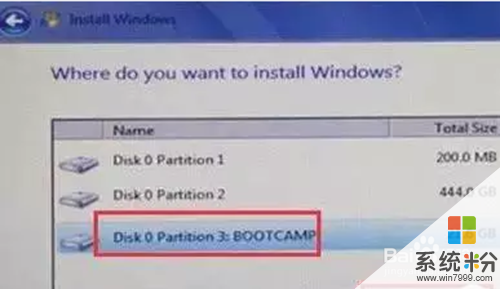 9
9之后就是一步一步的windows安装,系统会一直自动安装直到安装完成。
 10
10之后安装驱动程序,放入电脑自带的苹果系统光盘,系统自动安装BootCamp驱动,运行盘内的Setup.exe程序:
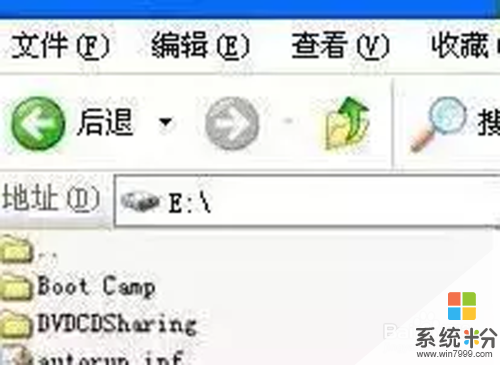 11
11下图是使用boot camp安装程序的界面,窗口上,一直点击下一步系统会自动完成所有驱动以及软件的安装;最后一步勾选上“apple software update(windows版)”复选框(可以不选):

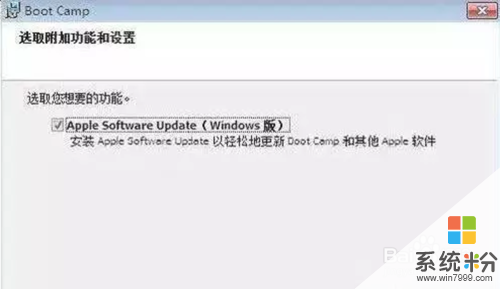 12
12之后点击“安装”开始安装,如下图;安装完事后系统会自动重启直接进入Windows操作系统;,进入系统后运行Apple Software Update软件,让驱动更新:
 13
13在开机时按住ALT键,会弹出系统选择界面,按照自己的需求选择即可:

以上就是苹果电脑如何装双系统,苹果电脑怎样装双系统教程,希望本文中能帮您解决问题。
相关教程
- ·苹果笔记本电脑双系统如何安装 苹果笔记本电脑双系统怎么安装
- ·苹果MAC OS X如何安装双系统? 苹果MAC OS X安装双系统的方法有哪些?
- ·苹果电脑装双系统怎样指定开机系统。 苹果电脑装双系统指定开机系统的方法。
- ·苹果mac os x如何安装双系统 苹果mac os x怎么安装双系统
- ·苹果装了双系统怎么切换成windows系统 苹果系统和Windows系统如何切换
- ·苹果能否支持双系统切换;怎么安装苹果双系统
- ·戴尔笔记本怎么设置启动项 Dell电脑如何在Bios中设置启动项
- ·xls日期格式修改 Excel表格中日期格式修改教程
- ·苹果13电源键怎么设置关机 苹果13电源键关机步骤
- ·word表格内自动换行 Word文档表格单元格自动换行设置方法
